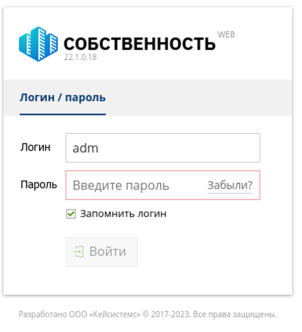Установка Собственности-WEB
Установку Собственности-WEB можно осуществить несколькими способами:
- Через терминальный установщик;
- Установка вручную.
1. Установка Собственности-WEB через терминальный установщик
Мастер установки Собственность-WEB опирается на алгоритм установки и развёртывания приложения Бюджет-NEXT - Развертывание приложения через терминал ОС | Бюджет-NEXT.
Мастер установки призван упростить процедуру развёртывания веб приложения путём сокращения количества взаимодействия через команды терминала.
1. Скачивание приложения мастера установки msswebinstaller
Актуальная версия установщика выкладывается на FTP сервер по адресу https://keysystems.ru/files/msu/soft/linux/smartweb/msswebinstaller*.tar.gz
Где * - номер версии мастера установки.
Рассмотрим шаблон номера версии на следующем примере: 1.24.2.1
Здесь минорный номер = 24, а также номер ревизии = 2, показывают целевую платформу установки веб приложения.
Соответственно установщик платформы 23.1 будет иметь номер к примеру 1.23.1.1
- Если установка происходит в графической среде, тогда достаточно просто выкачать с помощью любого браузера соответствующий архив и распаковать его.
- В терминальной среде для скачивания архива выполните следующую команду в той директории, куда хотите скачать архив:
wget msswebinstaller_1.23.1.1.tar.gz "https://keysystems.ru/files/msu/soft/linux/smart_web/msswebinstaller_1.23.1.1.tar.gz"
После скачивания в указанной директории должен появиться одноимённый файл, например msswebinstaller_1.23.1.1.tar.gz
- В графической среде, например Astra Linux, можно распаковать архив через контекстное меню.
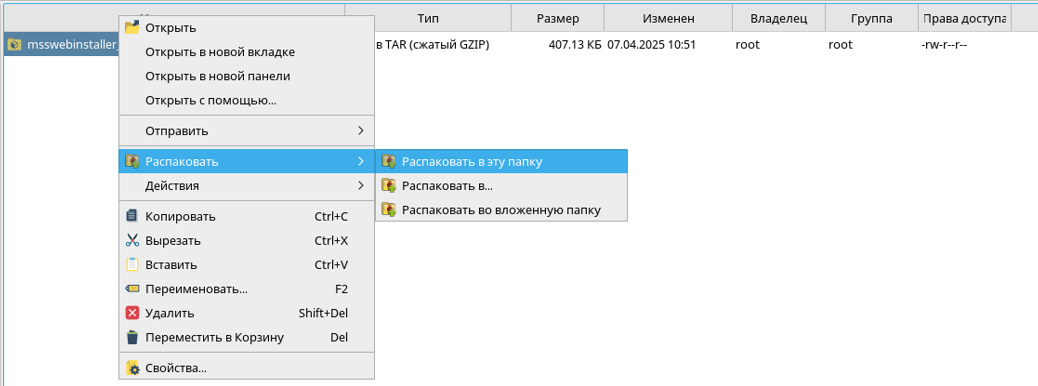
- В терминальной среде для распаковки архива выполните следующую команду из каталога с архивом:
tar -xvf msswebinstaller_1.23.1.1.tar.gz
В результате должен появится одноимённый каталог msswebinstaller_1.23.1.1
2. Запуск мастера установки Собственность-WEB
Для данного шага в графической среде выполнения потребуется открыть терминал.
Терминал можно вызвать сразу с правами администратора через контекстное меню.
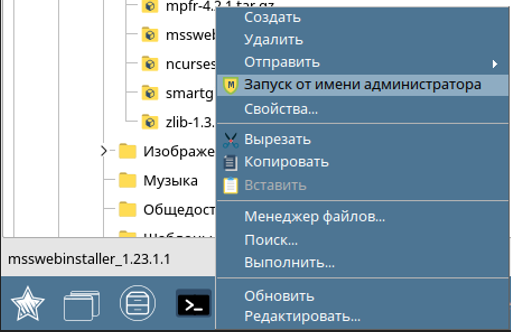
Если терминал запущен без прав администратора, то их нужно запросить командой:
sudo su
Перейдите в каталог разархивированного приложения командой (Путь может отличаться в зависимости оттого, куда было распаковано приложение)
cd ./msswebinstaller_1.23.1.1
Затем можно запустить приложение мастера установки Собственность-WEB командой:
./msswebinstaller
3. Настройка установки
При запуске мастера установки откроется следующее окно.
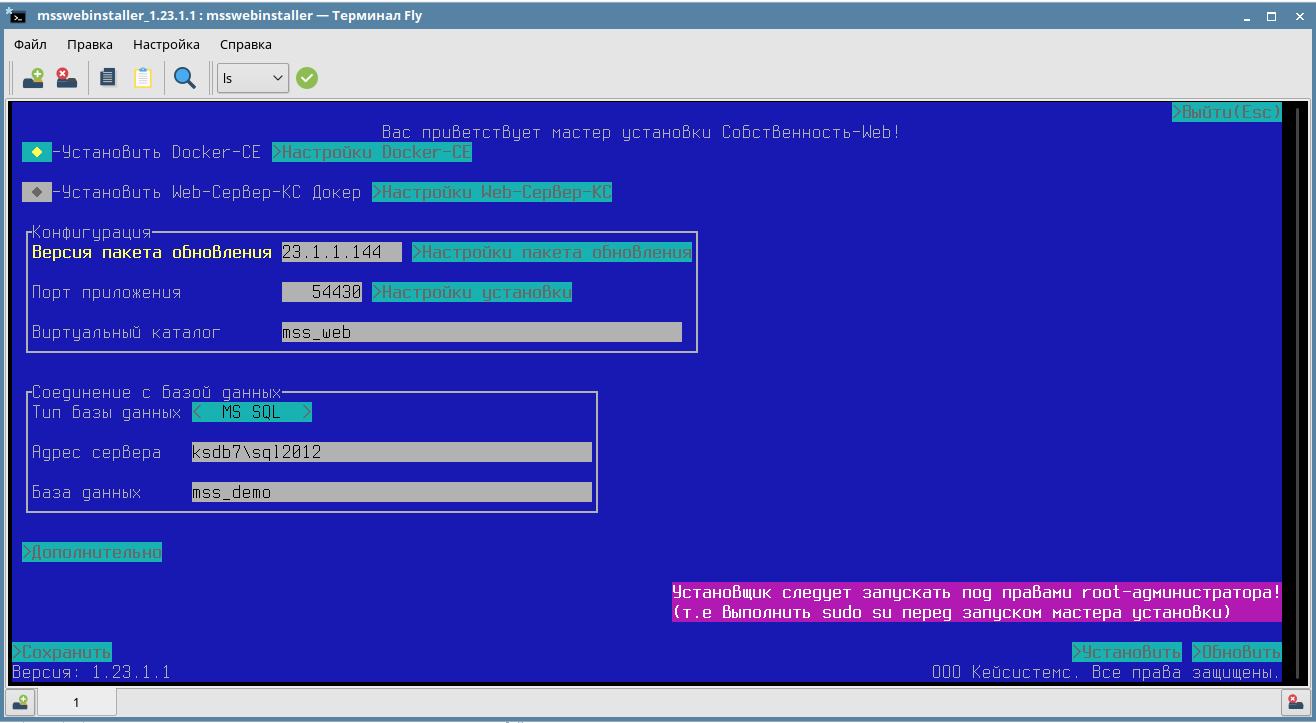
В данном окне активный элемент выделяется жёлтым цветом.
Перемещаться между элементами настройки можно с помощью клавиш TAB, ↓, ↑, либо кликом курсором мыши по соответствующему элементу.
Важно! Рекомендуемые настройки установки уже выставлены установщиком по умолчанию, достаточно изменить только версию пакета обновления на последнюю в пределах версии целевой платформы, а также задать параметры соединения с базой данных.
Настройки адресов скачивания Docker и Web-Сервер-КС открываются с помощью кнопок:
- Настройки Docker CE:
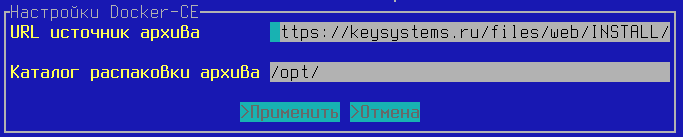
- Настройки Web-Сервер-КС:
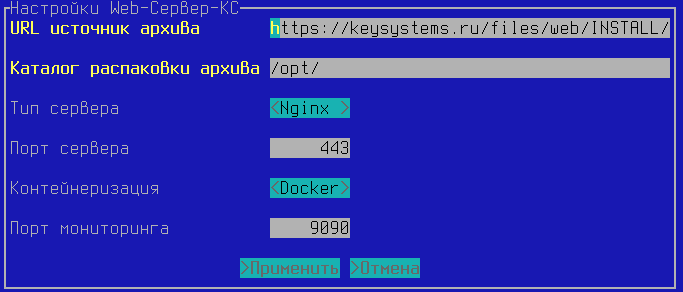
Поле "URL источник архива" задаёт путь откуда будет скачиваться архив Web-Сервер-КС.
В данном поле можно перемещать курсор ввода клавишами ← →, либо курсором мыши указать его позицию.
Выбирать режим ввода между заменой/вставкой можно с помощью клавиши INSERT курсор соответственно поменяется (станет подчёркивать букву).

Для вставки скопированного ранее значения в поле установите курсор в нужное место и нажмите комбинацию Shift+Insert.
Очистка производится с помощью клавиш Backspace и Del.
"Тип сервера" указывается с помощью элемента выбора.

Указывать его значение можно путём выбора одного из предоставленных вариантов, переключать их можно находясь в фокусе на данном элементе с помощью клавиш ← →, либо кликом курсора мыши на символы < > внутри элемента управления.
Изменения сохраняются при нажатии на кнопку >Применить.
Нажатие кнопки >Отмена сбрасывает изменённые значения до тех, которые были на момент открытия модального окна.
Важно! Настройки скачивания архивов устанавливаемого ПО выставлены по умолчанию так, чтобы соответствовать целевой версии платформы установки. Допускается их замена настроек на более ранние версии для установки предыдущих версий платформы. Обратная совместимость мастера установщика сохраняется, но рекомендуется использовать целевой мастер установки, во избежание случайных побочных эффектов.
Отметки об установке Docker-CE и Web-Сервер-КС можно снять кликом по ромбу курсором мыши, либо выбрав элемент управления нажать Enter.

Установка данного ПО крайне важна для работы Собственность-WEB, однако если их установка уже выполнена, то можно указать в настройках какая из версий ПО была установлена и в какой директории и снять саму галку установки.
Введённые настройки установки можно сохранить принудительно с помощью кнопки >Сохранить.
Важно! При установке приложения настройки сохраняются автоматически, для последующей миграции. Поэтому рекомендуется сохранить файл настроек после установки.
4. Установка
Для установки после ввода всех необходимых настроек нажмите на кнопку >Установить в правом нижнем углу.

Окно мастера установки закроется и запустится скрипт установки Собственность-WEB.
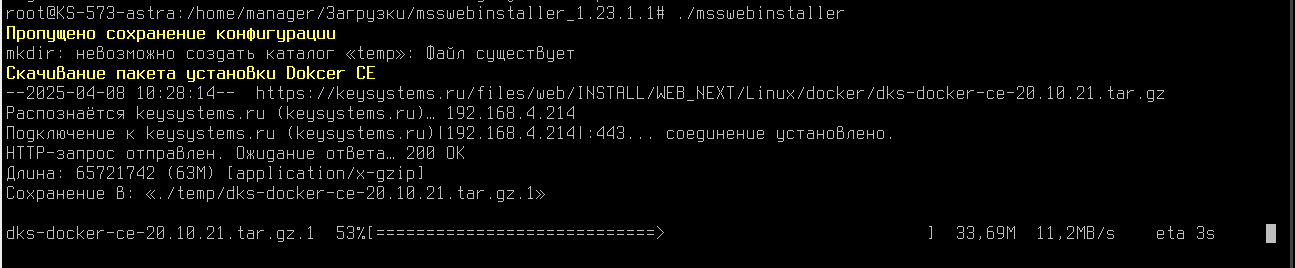
Весь процесс настройки и установки логируется в каталоге приложения мастера установки в файле log.txt.
В случае возникновения ошибки рекомендуется, кроме скриншотов рабочего окна, присылать ещё и файл лога.
Успешное завершение установки будет выглядеть так:
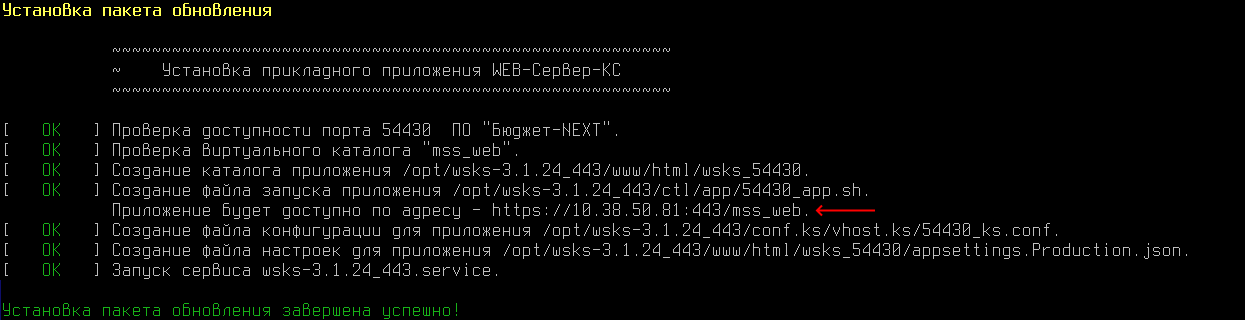
Красная стрелка указывает на адрес, по которому можно будет обращаться через браузер к сервису Собственность-WEB.
2. Установка Собственности-WEB вручную
Для загрузки файлов и установки используем команды (все что выделено жирным необходимо проверить и настроить под вашу систему):
cd /opt/wsks-3.1.24_443/ctl/tar_files
wget https://keysystems.ru/files/msu/soft/linux/smart_web/Keysystems.MSS.Web-23.1.1.122.tar.gz --no-check-certificate
chmod +x /opt/wsks-3.1.24_443/ctl/tar_files/Keysystems.MSS.Web-23.1.1.122.tar.gz
bash /opt/wsks-3.1.24_443/ctl/ws_addapp.sh -t "wMSS:web_core.dll" -a "Keysystems.MSS.Web-23.1.1.122.tar.gz" -p "54432" -vc "web" -st "0" -sn "ksdb16\sql2017" -dn "mss_demo"
где
- sn - адрес базы данных;
- dn - имя базы данных;
- st – поставщик СУБД (MSSQL=0, СУБД-КС/Postgres=3).
Зеленым указано место, для параметров основной базы данных.
Красным указано место, для параметров базы кэша.
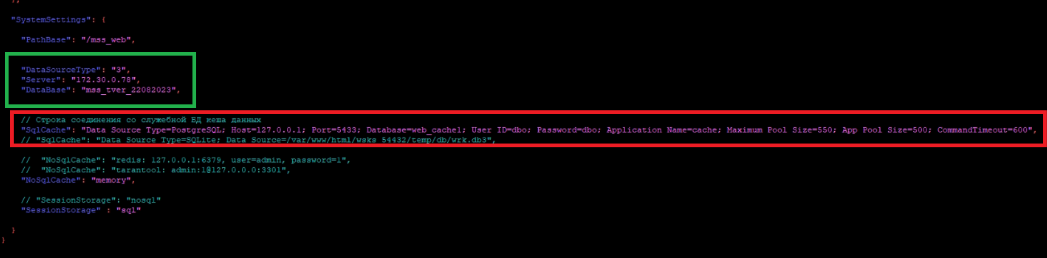
Перезапустите контейнер докера и убедитесь, что приложение запущено:
systemctl restart wsks-3.1.24_443
bash /opt/wsks-3.1.24_443/ctl/ws_info.sh
Откройте адрес развернутого веб-приложения: http://<адрес сервера>:<порт>/. Далее вводите логин и пароль от БД, которую ввели в Конфигурации.